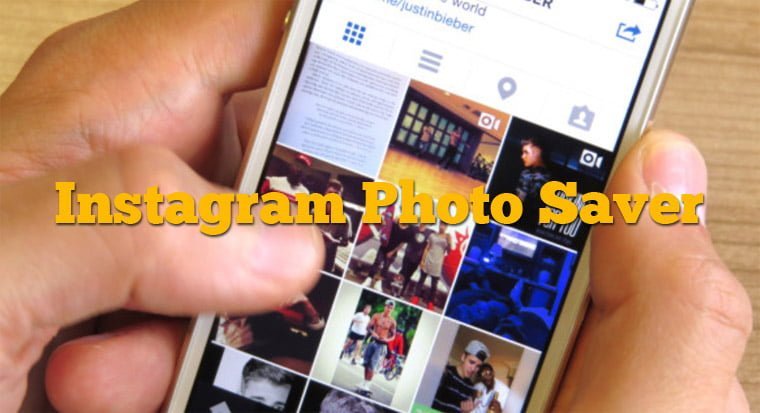Berikut ini adalah cara download dan simpan foto atau gambar dari aplikasi Instagram menggunakan perangkat PC/komputer atau laptop dan smartphone atau hp Android. Instagram telah menjadi tujuan nomor satu untuk melihat foto orang dan tempat di seluruh dunia. Melihat foto di Instagram itu menyenangkan, tapi terkadang Anda mengalami masalah saat harus melakukan save foto dari Instagram sehingga Anda tidak bisa melihatnya lagi nanti.
Meskipun Anda tidak dapat mengesave foto langsung dari aplikasi Instagram, ada beberapa cara save foto dari Instagram ke ponsel atau komputer yang dapat Anda lakukan seperti di bawah ini.
Cara Save/Download Foto di Instagram Menggunakan hp Android atau iPhone
Daftar Isi
Berikut ini beberapa cara yang dapat Anda lakukan untuk menyimpan gambar dari Instagram menggunakan smartphone Android. Entah itu smartphone Samsung, Xiaomi, Asus Zenfome, Sony, Vivo dan lainnya.
Menggunakan Aplikasi InstaSave Melalui Android dan iPhone
Cara save foto di Instagram yang pertama, anda bisa menggunakan aplikasi InstaSave. Jika smartphone Android Anda belum ada, Anda bisa mendownloadnya terlebih dulu di Play Store.
Caranya:
Buka Play Store, cari aplikasi yang disebut InstaSave. Kemudian klik “Pasang“, tunggu beberapa saat untuk menyelesaikan download dan instal pada smartphone Anda. Bagi pengguna iPhone, caranya kurang lebih sama, dan Anda harus membuka Apple App Store untuk menemukan aplikasi InstaSave.
Temukan foto mana yang akan Anda ambil dan simpan ke ponsel Anda. Klik di pojok kanan atas, dan klik “Copy URL”. Kemudian klik tombol kembali pada smartphone anda, dan secara otomatis anda akan kembali ke aplikasi InstaSave dan langsung tersimpan.
Baca juga: 5 Cara Download Video dari Instagram, 100% Work!
Menggunakan InstaSave for instagram Melalui Android atau iPhone
Aplikasi satu ini bisa dapetin di Google Play atau App Store. Anda bisa menggunakan aplikasi ini untuk menyimpan foto atau video di Instagram. Jadi, jika ada foto atau video yang ingin anda ambil di Instagram maka cukup klik titik di kolom komentar bgian bawah foto Instagram.
Setelah itu, pilih menu copy url dan jika sudah di copy langsung saja buka aplikasi InstaSave maka secara otomatis Anda dapat menyimpan foto dan video dalam salinan url-nya.
Cara Save/Download Foto di Instagram Menggunakan PC atau Laptop
Jika cara-cara sebelumnya adalah cara download foto atau gambar dari Instagram menggunakan smartphone Android atau iPhone, maka berikut ini adalah cara save/download photo dari Instagram menggunakan PC atau laptop.
Menggunakan Uc Broser di PC atau Laptop
Cara save foto dari Instagam tanpa aplikasi sangat mudah. Hal pertama yang harus Anda lakukan adalah pergi ke aplikasi Instagram, dan “Copy URL” dari foto yang ingin Anda ambil.
Kemudian buka UC Broser, jika tidak ada, pergi ke Play Store, cari UC Broser dan install.
Setelah UC Broser terbuka, klik hold untuk memasukkan alamat url, lalu klik paste url foto dari Instagram tadi. Nah setelah foto tersebut sudah terbuka di UC Broser, klik tahan pada foto, dan klik “SAVE IMAGES”. Secara otomatis foto akan disimpan di ponsel Anda.
Menggunakan Firefox di Komputer atau Laptop
Anda juga dapat menyimpan foto dan video di Instagram secara otomatis melalui browser Firefox. Jadi, saat Anda membuka Instagram melalui browser Firefox maka Anda bisa langsung menyimpan foto.
Caranya adalah dengan klik kanan dan pilih View Old Information menu > pilih menu Media > lalu pilih foto yang ingin anda simpan.
Menggunakan Google Chrome di Komputer/PC
Selain lewat smartphone, foto di Instagram ternyata sangat gampang di ambil lewat komputer / PC melalui Google Chrome. Berikut cara instal dari Instagram lewat komputer / PC:
- Buka browser Google Chrome di kamputer / laptop kamu. Buka situs Instagram dengan mengunjungi link Instagram.com, dan cari foto dimana yang anda ambil.
- Klik kanan pada foto yang akan diambil, lalu klik “Inspeksi” atau “Inspect Element”. Kemudian akan terbuka menu di bawahnya yang berisi kode html.
- Klik pada tanda persegi tiga dan akan keluar link url,.
- Klik kanan pada link url tersebut.
- Dan klik pilihan “Open link in new tab”.
- Buka tab yang baru terbuka, kemudian klik kanan di foto dan klik “Simpan gambar sebagai”.
- Pilih lokasi mana untuk menyimpan foto itu. Selesai.
Menggunakan Pihak Ketiga Melalui Komputer/PC
Mengambil foto di Instagram dengan bantuan pihak ketiga. Anda harus mengunjungi website Dinsta.com. Buka Instagram.com dan cari foto yang ingin Anda ambil. Buka foto, dan salin alamat url foto. Kemudian Anda buka kembali Dinsta dan paste di kotak paste url Instagram, lalu klik “Go”.
Berikut adalah dua cara untuk menyimpan foto di komputer Anda, Anda bisa klik kanan pada foto, dan klik “Save photo as”, atau bisa juga klik tombol download di bawah foto.